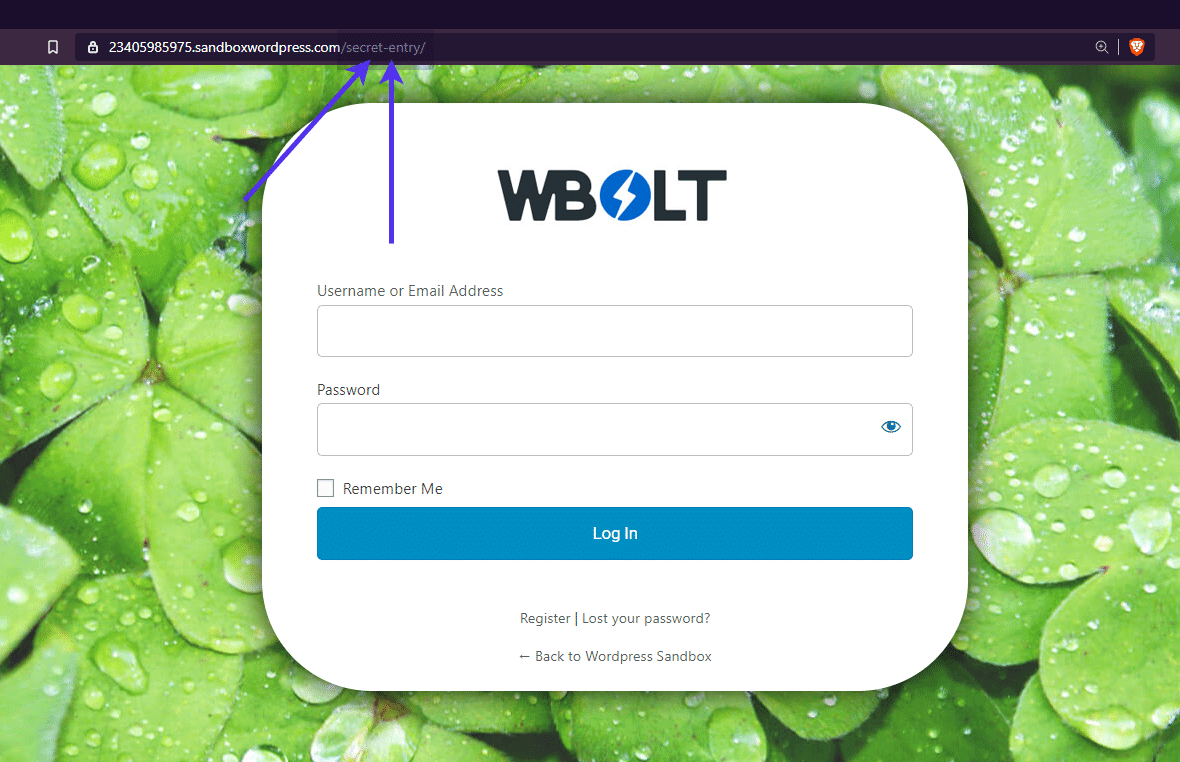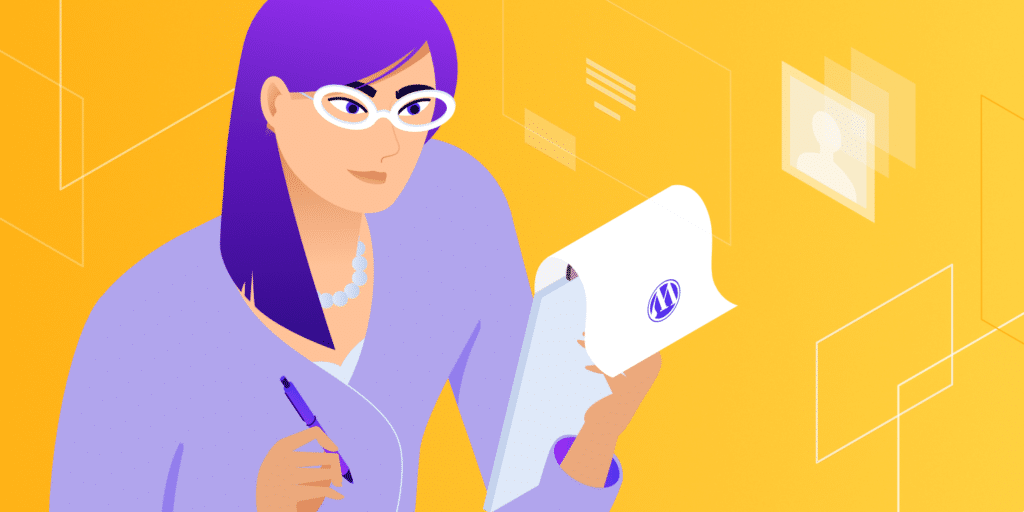
WordPress已经默认提供了一个简单的注册表单。但是,使用正确的工具,无论您是在表单中添加徽标还是在更公开的页面上包含该表单,都可以进行大量高级自定义。
每个网站都需要不同版本的用户注册模块,这就是学习如何添加和管理自定义WordPress注册表单很重要的原因。
好消息是注册表有多种形式和样式。您可以选择使用用户注册插件构建和管理自定义WordPress注册表单,添加会员资料和品牌元素。
作为替代方案,您可能希望与第三方注册工具集成,或者坚持基础并稍微自定义WordPress的默认注册模块。
无论您对自定义WordPress注册表单的需求和愿望如何,都可以使用各种解决方案来激活更简单的注册表单,或具有用户消息传递和使用社交媒体帐户登录功能的高级登录和注册页面。
继续阅读以了解有关一般用户注册的更多信息,以及向您的网站添加新的、完全可定制的WordPress注册表单的基础知识。
- 什么是用户注册?
- WordPress注册表单的优点
- 在WordPress上提供注册表的最佳方式是什么?
- 如何在没有插件的情况下创建WordPress注册表单
- 如何使用高级插件创建WordPress注册表单
什么是用户注册?
用户注册是网站访问者在您的网站上创建帐户的简单过程。
此注册或注册涉及电子商务商店等网站上的新客户,或加入论坛的成员,或在博客上注册的读者,仅举几例。
用户注册过程需要一个人输入某种联系信息来创建帐户。有时它就像创建用户名和密码一样简单。但是,至少有一个电子邮件地址字段以确保密码恢复过程是可能的更为常见。
标准的WordPress注册页面要求输入用户名和电子邮件。之后,要求输入密码。
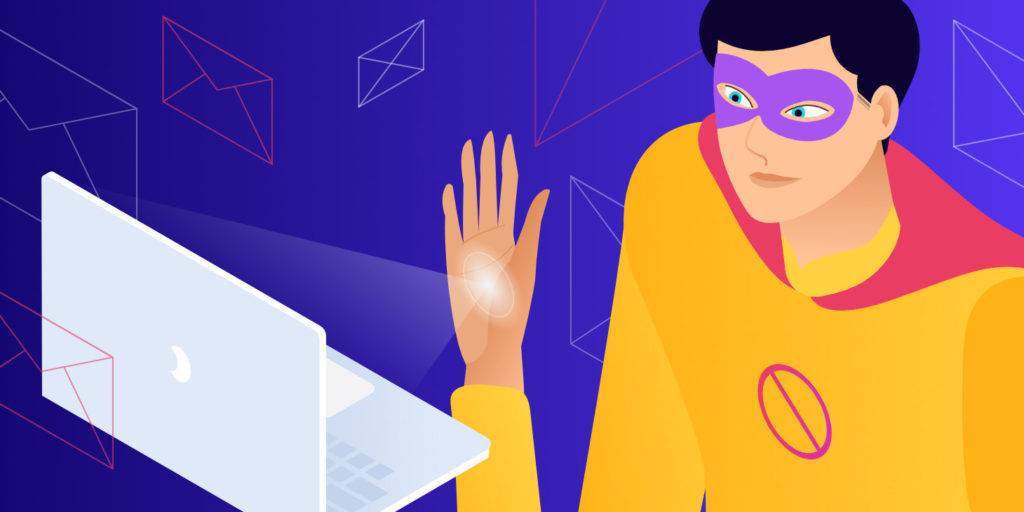
WordPress注册表单示例
作为替代方案,您可能会发现更广泛的用户注册表单,其中包含要求诸如性别、地址或出生日期等信息的字段。从约会网站或社交网络等地方看到这样的深度表格并不少见。甚至像Netflix这样的网站也提供可选的用户注册问题,以了解您喜欢观看的视频类型。
如果您没有为这些用户提供任何特别的东西,或者您对管理用户数据库不感兴趣,则不需要用户注册表单。然而,网站访问者是经营在线业务的一个相当有价值的部分,因此通常最好找出拥有用户的理由。
用户注册还为设置用户角色提供了可能性,其中一些用户与其他用户相比具有不同的能力或访问您的站点。
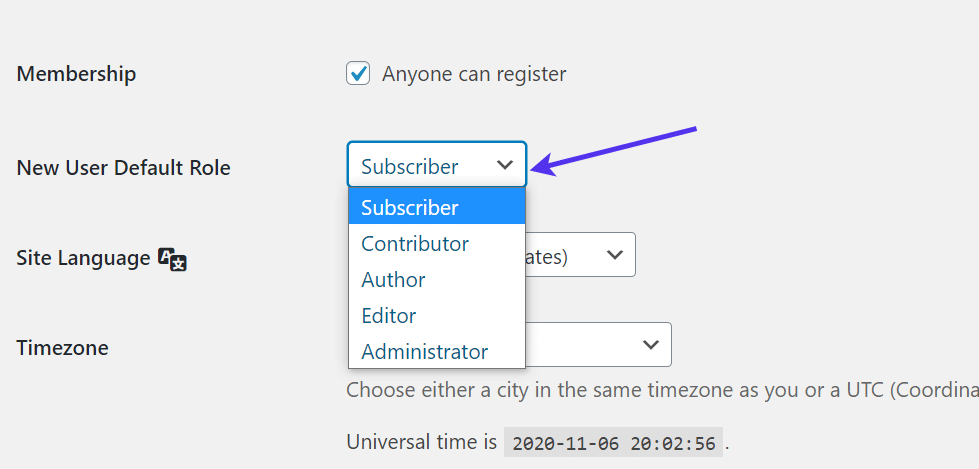
WordPress注册表单的用户角色
通常,用户注册模块倾向于将用户引导至在线空间,以便该用户了解他们在您网站上的地位和活动。例如,像eBay这样的网站会在用户资料中显示过去的出价和购买情况。只有当有人浏览用户注册表以创建该个人资料区域时,这才有可能。
既然我们已经讨论了用户注册的基础知识及其所提供的功能,请继续阅读以了解为什么您可能会考虑将WordPress用户注册表单添加到您的网站。
WordPress注册表的优点
在构建站点时,您可能想知道添加WordPress注册表单的目的。总体而言,注册区域向访问者展示他们可能会从创建帐户中获得某种好处。有时这意味着他们将打开对论坛的访问权限,或者让他们记录所有过去的购买或与其他用户的互动。
注册表单为创建帐户的用户增加了价值。作为奖励,网站所有者以组织和数据收集的形式获得可观的回报。
好处很多,但这里是主要的:
- 改进的用户组织、交互和反馈——注册用户提交大量信息,使您能够以更可控的方式管理这些用户。它还提供了与这些网站访问者联系并获得有价值的反馈以改进您的网站的选项,而不是想知道谁在购买您的产品或阅读您的博客。
- 电子邮件列表增长——只要您的用户注册表单要求发送电子邮件,您就可以收集对未来有用的数据。注册用户加入您的电子邮件营销计划,让您更轻松地发送包含优惠券、新产品或博客文章的电子邮件。
- 自定义数据收集 – 注册表单不仅需要提供姓名和电子邮件地址。他们致力于深入了解用户的背景。您可以添加自定义字段,询问从身高和体重到特定偏好(例如他们最喜欢的书)的任何内容。
- 网站和用户的安全性——用户注册垃圾邮件给网站增加了不必要的混乱程度,其中大部分需要网站所有者和版主删除或过滤。强大的注册表单可提高安全性并防止不需要的成员。
- 高级用户权限选项 – 注册有机会让您设置用户权限(有时称为用户类型或角色),允许某些用户类型查看某些内容或利用站点功能。其他用户角色可能有权访问网站的一部分,但不能访问所有内容。这对于拥有多个网站贡献者(如作者和编辑)的会员网站和运营来说尤其重要。
- 更友好的用户体验——用户注册的主要目标之一是为个人用户提供一个统一的区域,以检查他们作为用户的状态。这些配置文件通过显示重要信息(例如过去的购买或与其他用户的消息传递)来改善整体用户体验。
- 使用个人资料管理建立会员网站– 注册表格可以方便地构建一个成熟的会员网站,看看它是如何成为会员网站提供的主要功能之一。用户喜欢管理他们的个人资料,无论是在社交网络、论坛还是独家在线课程。
在WordPress上提供注册表的最佳方式是什么?
从技术上讲,有数百种方法可以将注册表单添加到您的WordPress网站。您设计表单的方式使每个流程都完全独特,尤其是在您开始添加独特的自定义字段后。
但是,添加用户注册表单有四种主要方法,只要具备正确的知识和工具,所有这些方法都是可能的。
您可以通过以下方法激活注册模块:
- 打开内置的WordPress用户注册功能。
- 使用第三方解决方案嵌入WordPress用户注册表单。
- 使用WordPress插件安装注册模块。
- 自定义代码注册区域。
最大的问题是,哪种方法最适合您的情况?
选择你应该走哪条路很棘手,但你的业务格式和功能集的需求确实在其中发挥了作用:
- 默认的WordPress注册 – 这是将用户注册合并到您的网站的最快和最简单的方法。它不适合那些需要自定义或冗长表格进行注册的人。内置的WordPress注册对于只需要收集姓名和电子邮件地址的小型网站和博客来说非常突出。请记住,默认的WordPress注册表单限制了设计机会。
- 嵌入第三方注册模块——一个单独的软件或应用程序与您的WordPress网站集成。如果您找到具有您喜欢的功能但缺少WordPress插件的注册表单生成器,则此过程很有意义。第三方表单有时比插件更复杂,因为您通常必须弄清楚如何在WordPress网站上安装或显示注册模块,例如使用嵌入代码。
- 使用注册插件——我们喜欢用户注册插件有两个原因。首先,它们消除了对自定义编码和使用第三方工具的需求。其次,实体插件的功能列表很长,任何人都可以轻松设计和实现漂亮的注册表单。因此,插件对于没有编码知识的初学者和渴望更简单解决方案的开发人员都很有意义。
- 自定义编码注册表单 – 此选项保留给那些需要完全独特的界面来注册用户的组织。还需要有资源来支付开发人员制作该自定义表单的费用。
如何在没有插件的情况下创建WordPress注册表单
可以向WordPress添加注册表单,而无需寻找并安装新插件。这种方法的原因各不相同,但总的来说,网站所有者可以选择WordPress的内置注册表单,也可以考虑使用第三方软件或自定义编码的更高级路线。
我们将介绍如何处理每种方法的步骤。
激活WordPress中的默认用户注册功能
安装内容管理系统时, WordPress已经提供了注册表和用户管理区域。注册功能不一定默认打开,因此需要执行一些步骤以确保您的网站访问者能够创建帐户。
请记住,在为注册和登录模块设计表单时,此版本的注册表单是最低限度的。但是,它对于只需要获取用户并为人们提供使用用户名和密码登录的方式的博客和较小的社区来说是有效的。
首先,转到您的WordPress仪表盘。
单击设置 > 常规。
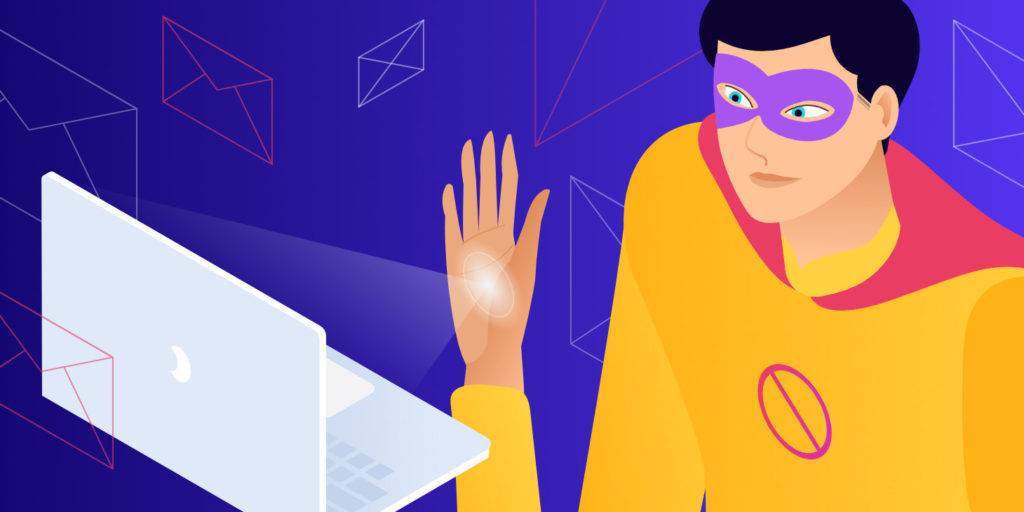
WordPress设置
在“设置”中向下滚动时,找到“成员资格”标题。选中此框以确保访问您网站的任何人都可以注册为新用户。
之后,修改新用户默认角色字段,以便为每个新用户分配一个具有权限的角色。
订阅者用户角色对于成员和客户来说是最常见的。贡献者和作者可以访问一些内容创建工具,例如博客文章,而编辑可以发布并且管理员可以控制网站的各个方面。
请务必保存更改。
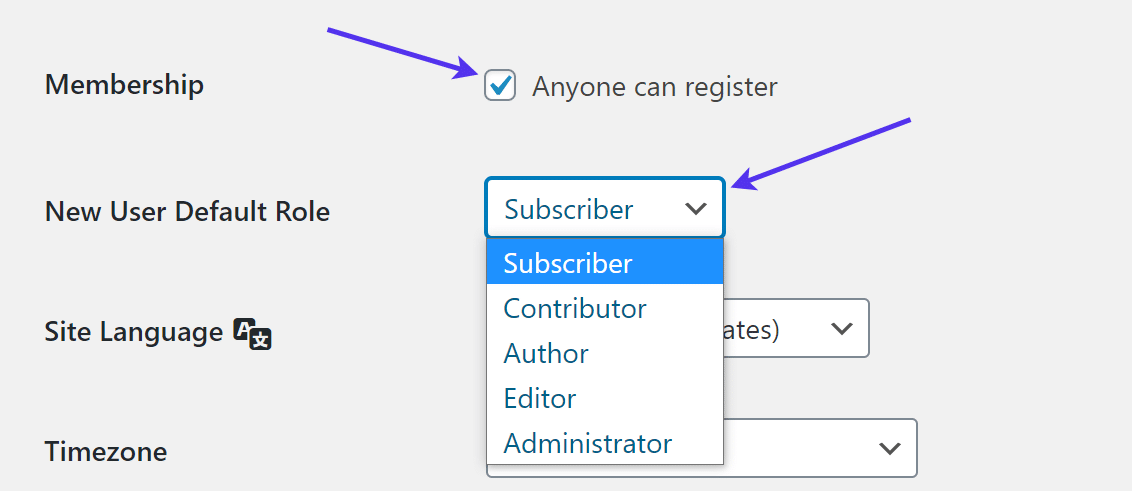
用户角色
此激活会打开一个独特的注册和登录页面,供人们在想要访问您的网站时访问。
默认情况下,该表单可在以下位置访问:myexamplewebsite.com/wp-login.php。可以更改此URL,但所有WordPress登录和注册页面通常以wp-login.php子目录开头。
您应该会看到一个表单,要求访问者使用用户名或电子邮件地址以及他们的密码登录。该页面还包括一个链接,用于注册该站点、找回忘记的密码以及返回该站点的主页。
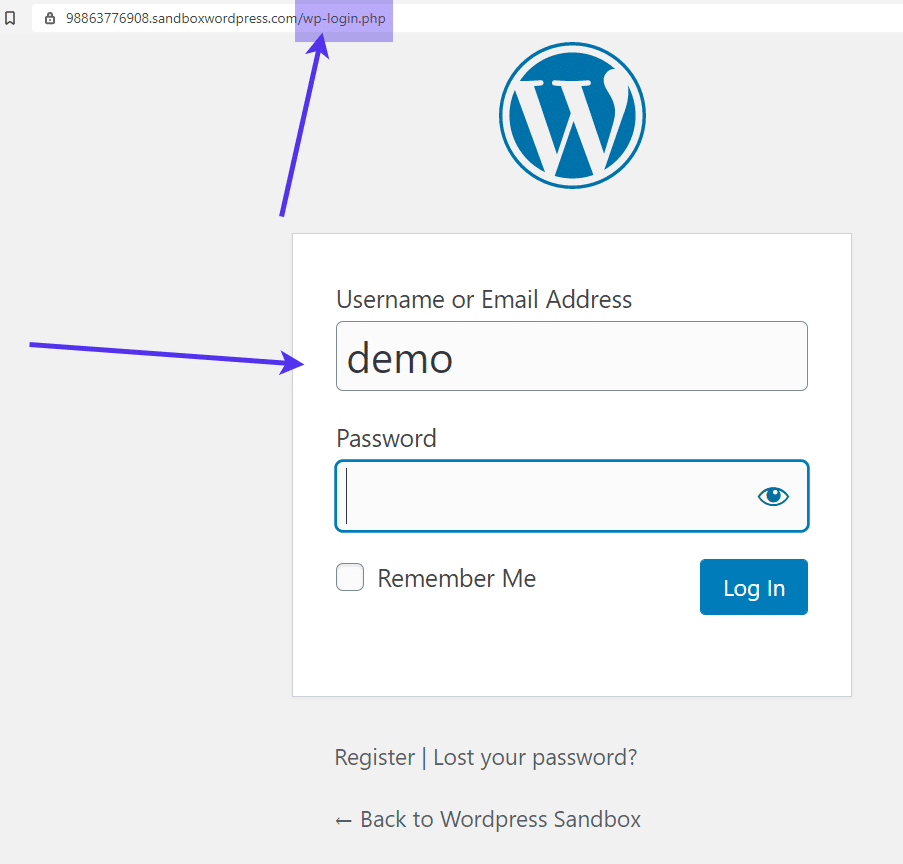
WordPress注册表单的默认URL
现在您已经激活了用户注册,是时候在网站的前端放置一个注册表单了。
在WordPress上安装注册表单的最简单方法是添加一个小工具。
转到WordPress仪表盘中的外观 > 小工具。
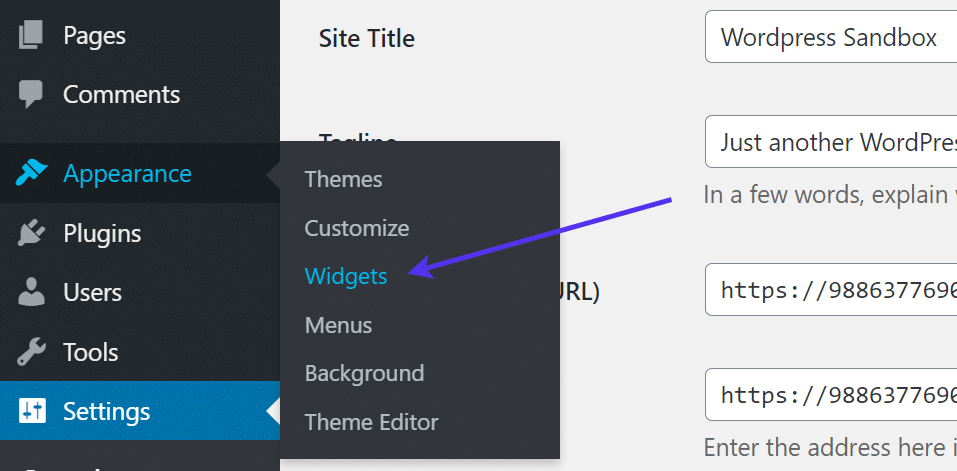
WordPress中的小工具选项卡
可用小工具列表显示了几个可供选择的选项,包括自定义HTML、图像和Meta小工具。这些小部件都是WordPress默认提供的,因此您无需安装其他任何东西。
寻找Meta小工具。它激活了一个模块,供用户登录、注册和单击其他一些WordPress链接。
选择元小工具。
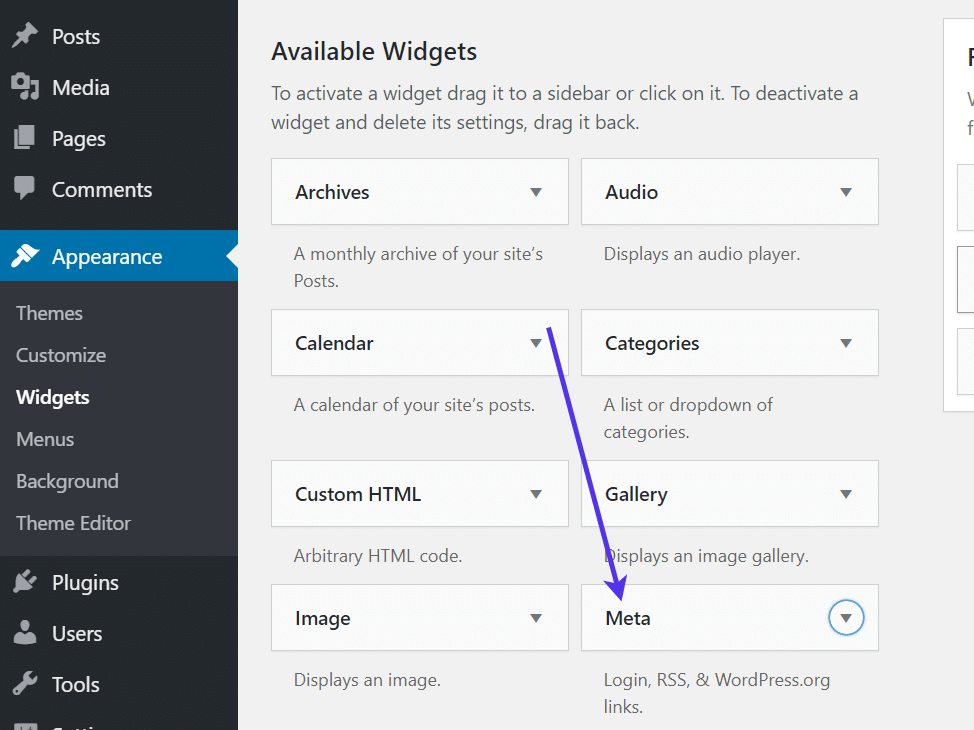
WordPress中的元小工具
所有主题都各不相同,因此您可能有页脚、侧边栏、页眉或这些小工具区域的某种组合。您可以将Meta小工具放置在其中任何一个中。
我们当前的测试主题只有几个页脚,所以我们将把Meta小工具放在第一个。这样,网站访问者无论最终访问哪个页面,都能看到登录和注册表单。
选择您选择的小工具区域,然后单击添加小工具按钮。
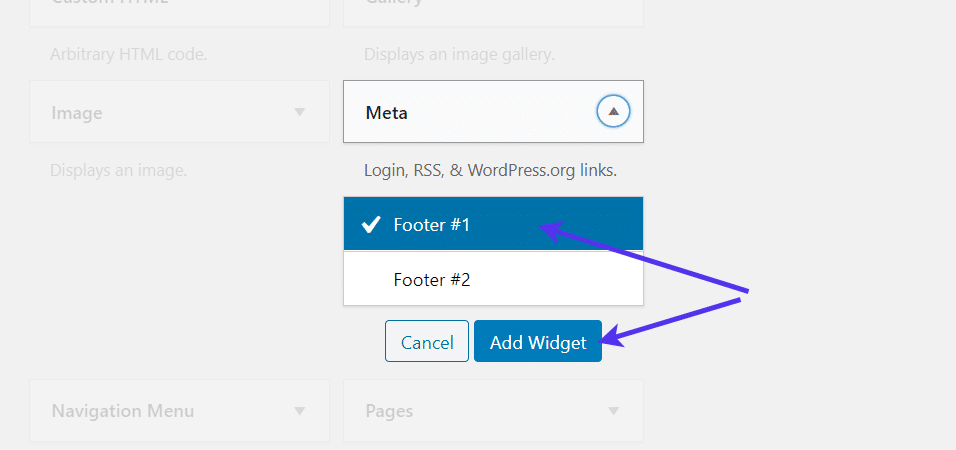
添加小工具
Meta小工具现在放置并保存在页脚区域或您决定的任何小部件区域中。
当您单击Meta小工具时,您会注意到它不包含太多内容或任何可自定义的字段。这一切都为您配置好了。
但是,Meta小工具允许您根据需要调整标题。如果小部件没有自动保存,请确保保存它。
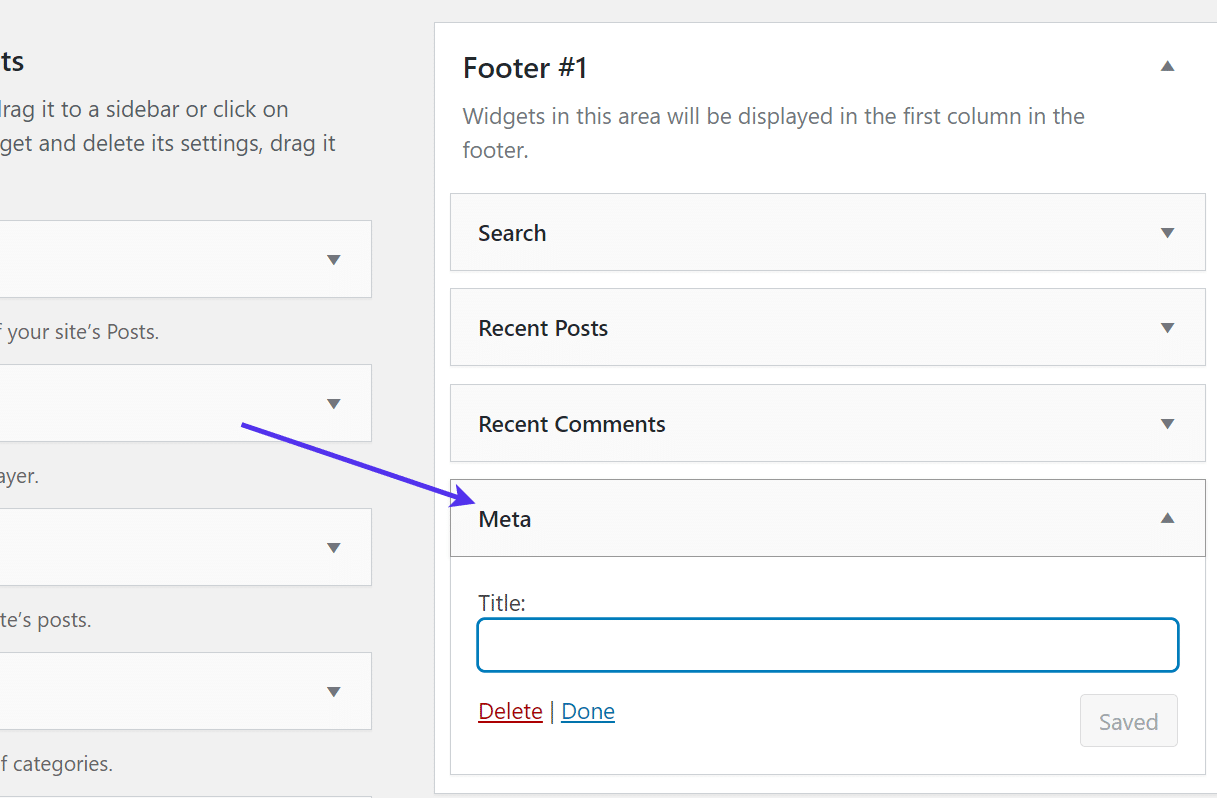
编辑元小工具
转到您网站的前端,查看注册链接的样子:
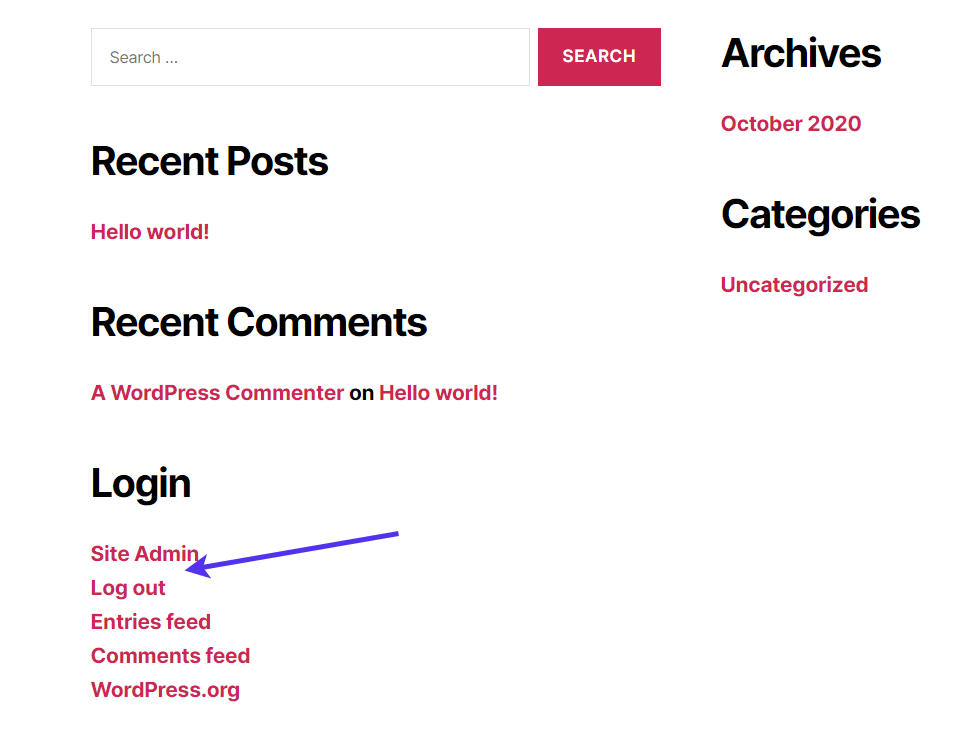
前端注册表
退出测试帐户后,您会注意到显示注册和登录链接供用户单击并登录到他们以前创建的帐户或创建新帐户。
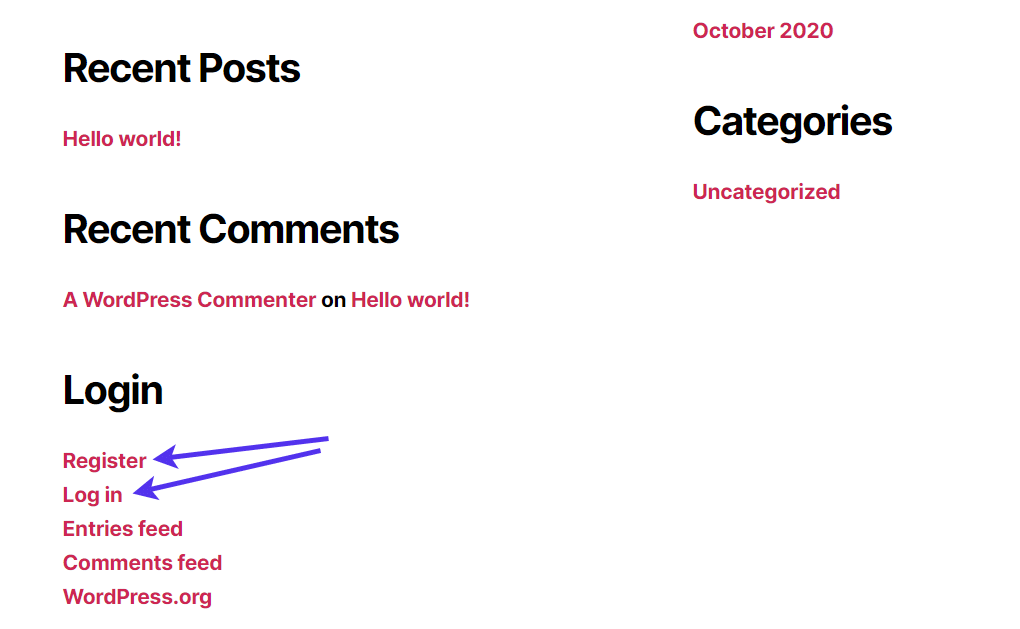
注册链接
与我们之前看到的类似,单击登录或注册链接会将用户带到标准的WordPress注册页面,要求他们输入用户名,输入他们的电子邮件地址并创建密码。
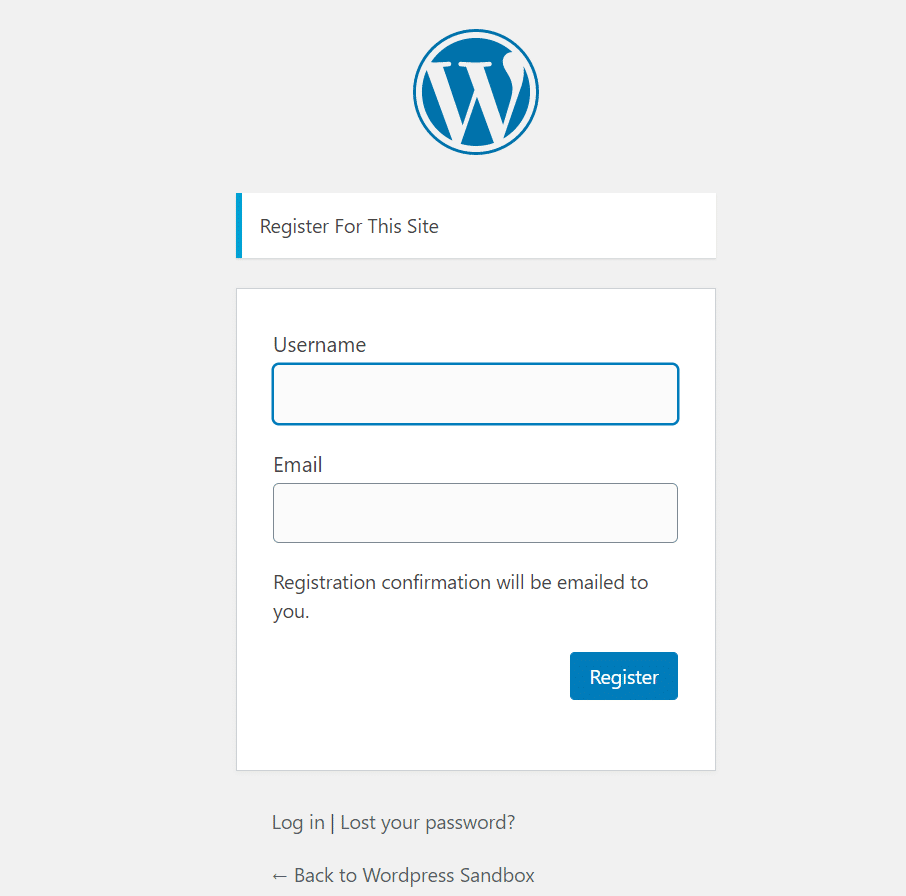
默认的WordPress注册表单
如何更改注册和登录表单
除了自定义编码之外,还有几个选项可用于自定义默认的WordPress登录和注册页面。
更改WordPress登录页面的设计有助于品牌和安全性。在注册页面上拥有自己的徽标和颜色是有意义的,尤其是在面向客户的在线社区中,登录页面是客户首先看到的区域之一。
您可能决定更改登录页面结构的另一个原因是防止入侵者获得访问权限。这可以通过更改所述注册页面的URL(因为任何人都可以想到并转到/wp-login.com URL)并添加额外的保护(如垃圾评论拦截)来完成。
更改注册页面徽标和设计
当用户尝试登录和注册时,快速删除WordPress徽标并在注册页面上将其换成您自己的徽标会增加您自己品牌的提示。
您还可以选择使用插件完全修改该页面的设计,结合与标准WordPress设计不同的独特样式和颜色。
有些人只想添加一个新徽标并摆脱WordPress徽标。这很简单,不需要插件。
为此,请将徽标上传到您的WordPress媒体库。这是通过转到媒体 > 添加新的来完成的。
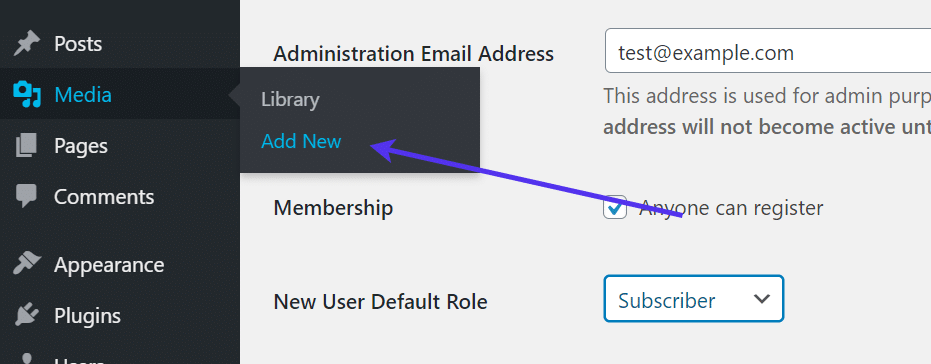
添加新徽标
在该页面上,您可以通过单击“选择文件”按钮并从计算机文件中选择徽标来从计算机上传徽标。
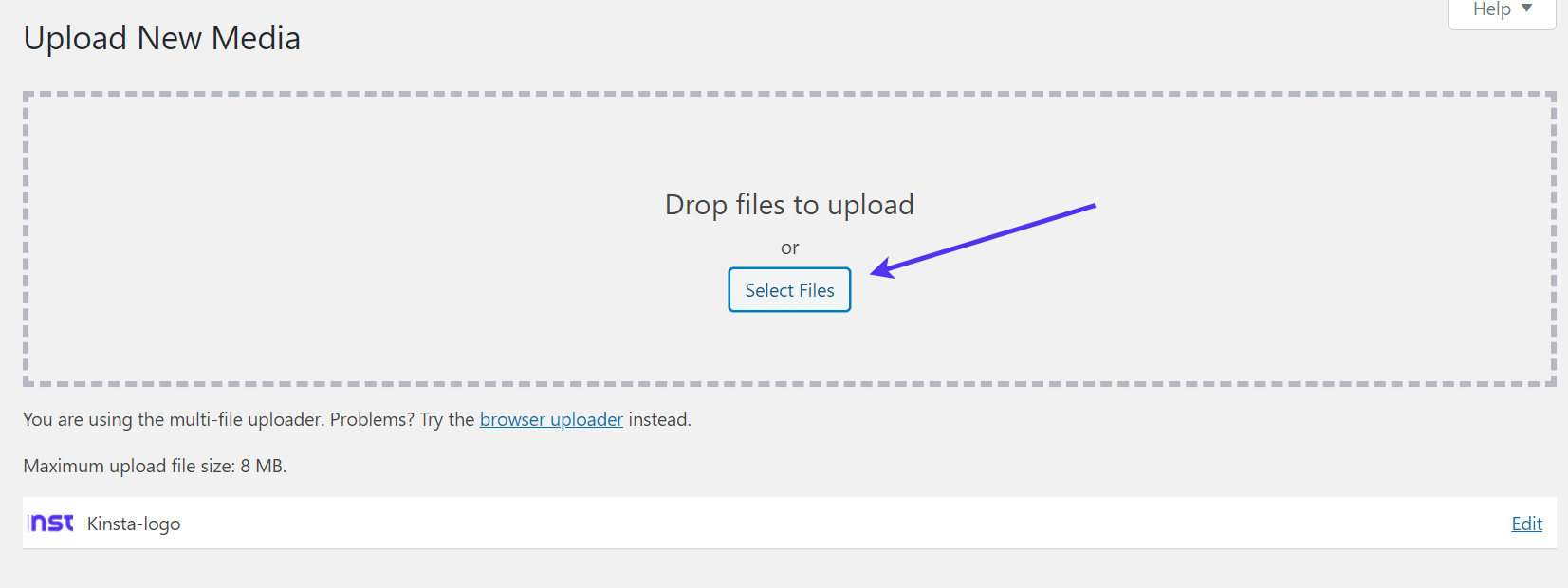
为您的自定义WordPress注册表上传新徽标
上传后,找到并单击该徽标图像的编辑链接。
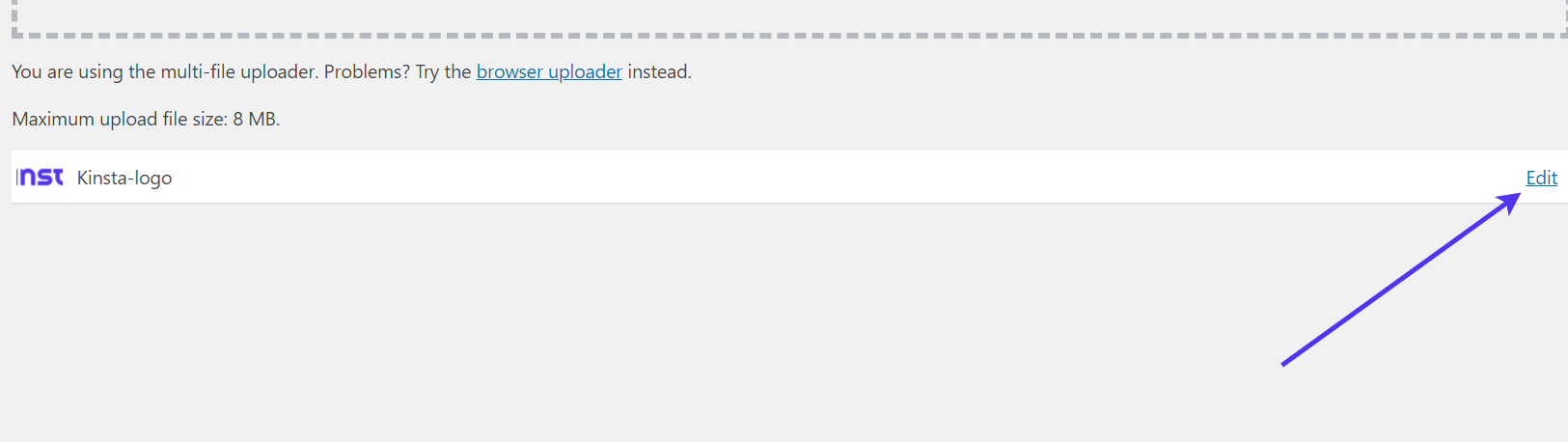
编辑新的标志文件
将图像的文件URL复制到剪贴板。将其保存在文本编辑器或类似的东西中。
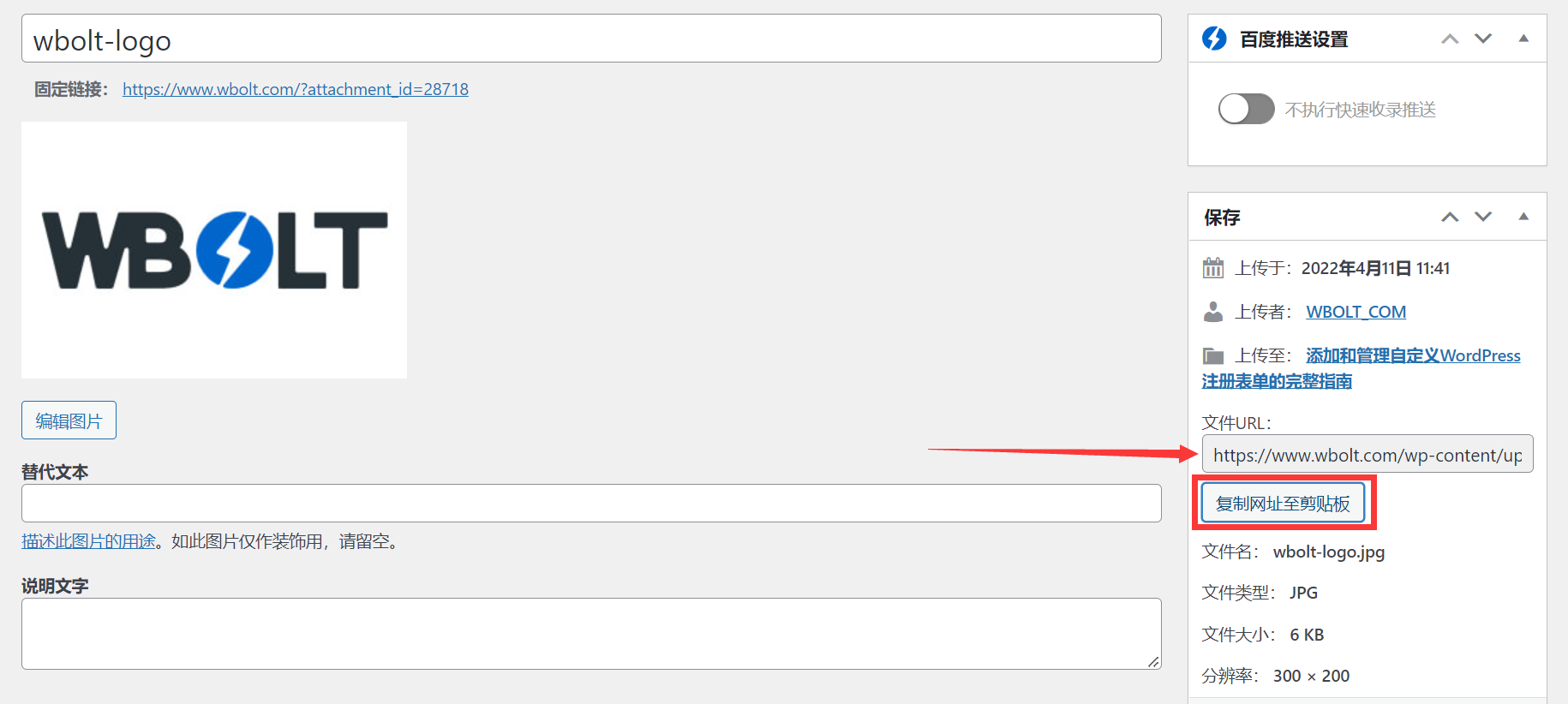
复制WordPress注册表单的徽标URL
继续前进,导航到站点的functions.php文件。将以下代码粘贴到functions.php文件中。通常最好将代码粘贴到文件末尾:
<style type=”text/css”>
#login h1 a, .login h1 a {
background-image: url(http://your-logo.png);
height:200px;
width:600px;
background-size: 600px 200px;
background-repeat: no-repeat;
padding-bottom: 20px;
}
</style>
<?php }
add_action( ‘login_enqueue_scripts’, ‘wpb_login_logo’ );
function wpb_login_logo() { ?>
<style type="text/css">
#login h1 a, .login h1 a {
background-image: url(http://your-logo.png);
height:200px;
width:600px;
background-size: 600px 200px;
background-repeat: no-repeat;
padding-bottom: 20px;
}
</style>
<?php }
add_action( 'login_enqueue_scripts', 'wpb_login_logo' );
找到显示“http://your-logo.png”的文本,并将其替换为您之前保存的图像URL。
您还可以选择根据文件的实际大小更改徽标的高度和宽度。随意玩弄代码并预览结果,直到将其渲染为完美显示。
如果您有任何问题或想要解决任何其他自定义问题,请查看有关自定义登录表单的官方WordPress文档。
使用插件进行进一步的注册页面自定义
作为替代方案,有几个插件可用于更改登录页面徽标。
事实上,LoginPress Customizer插件提供了一个完整的系统,用于更换徽标和自定义注册页面的几乎每个方面。
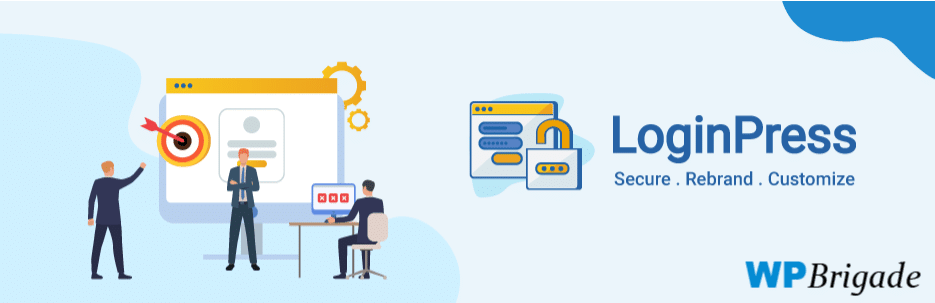
LoginPress for WordPress注册表单
要使用LoginPress,请安装插件并转到WordPress仪表盘中的LoginPress > Customizer。
该插件提供了额外的设置,但我们主要关注的是定制工具。
这会将您带到常规的WordPress定制器,但有一个特殊页面,仅用于修改注册表单和页面。
该插件在高级版中有几个预建主题,但大部分设计功能都是免费提供的。
如您所见,设置可用于调整徽标、背景、登录表单等。它已经自动合并了一个看起来与WordPress的默认背景截然不同的背景。
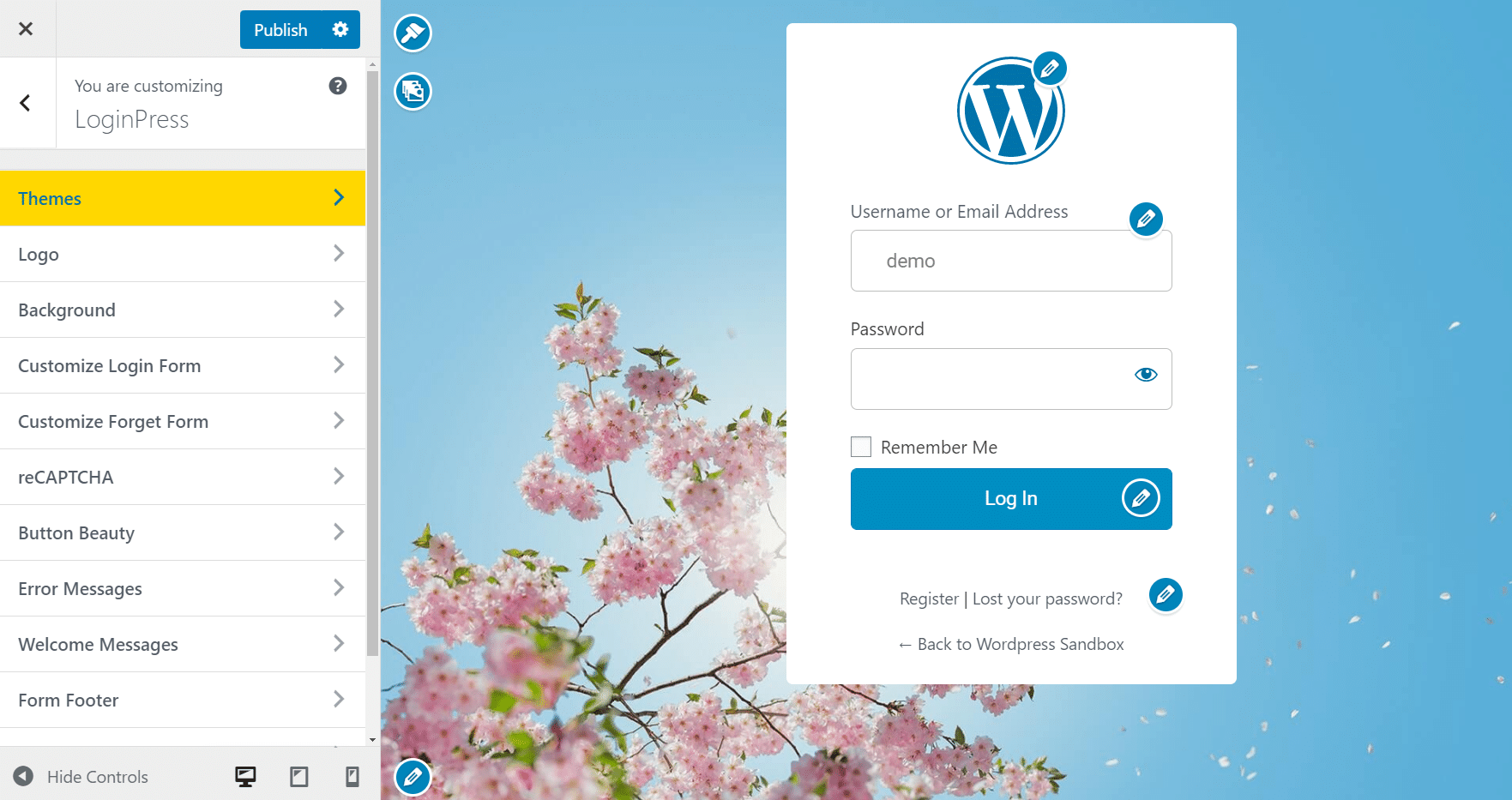
WordPress注册表的主题构建器
该插件有一个可视化构建器。因此,要更改徽标,您只需滚动徽标并单击“更改徽标”图标。
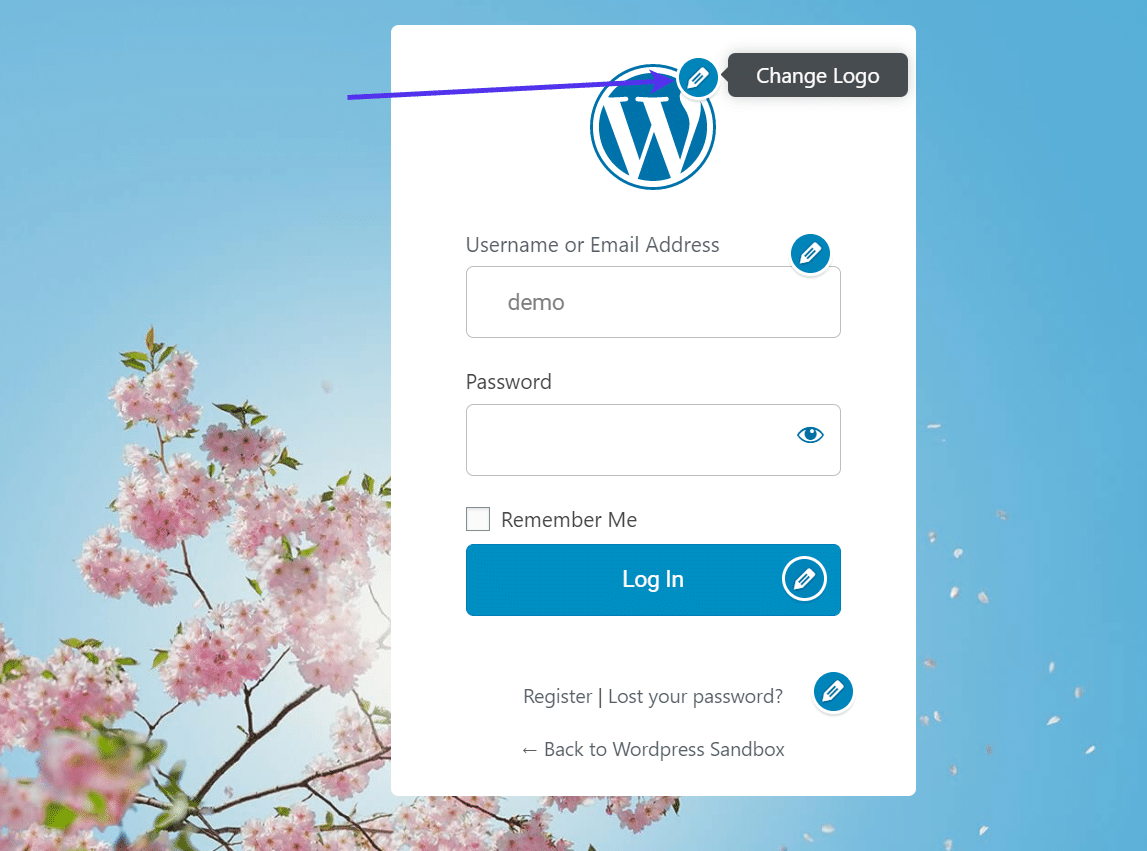
更改注册表中的徽标
从您的计算机上传徽标并移动徽标的宽度和高度设置以确保它看起来不错。

自定义您的徽标
接下来,转到背景选项卡以从LoginPress中选择提供的背景或上传您自己的背景。您也可以使用空白的白色背景或纯色。
只需单击一个按钮,您就可以将华丽的背景切换为带叶子的背景。
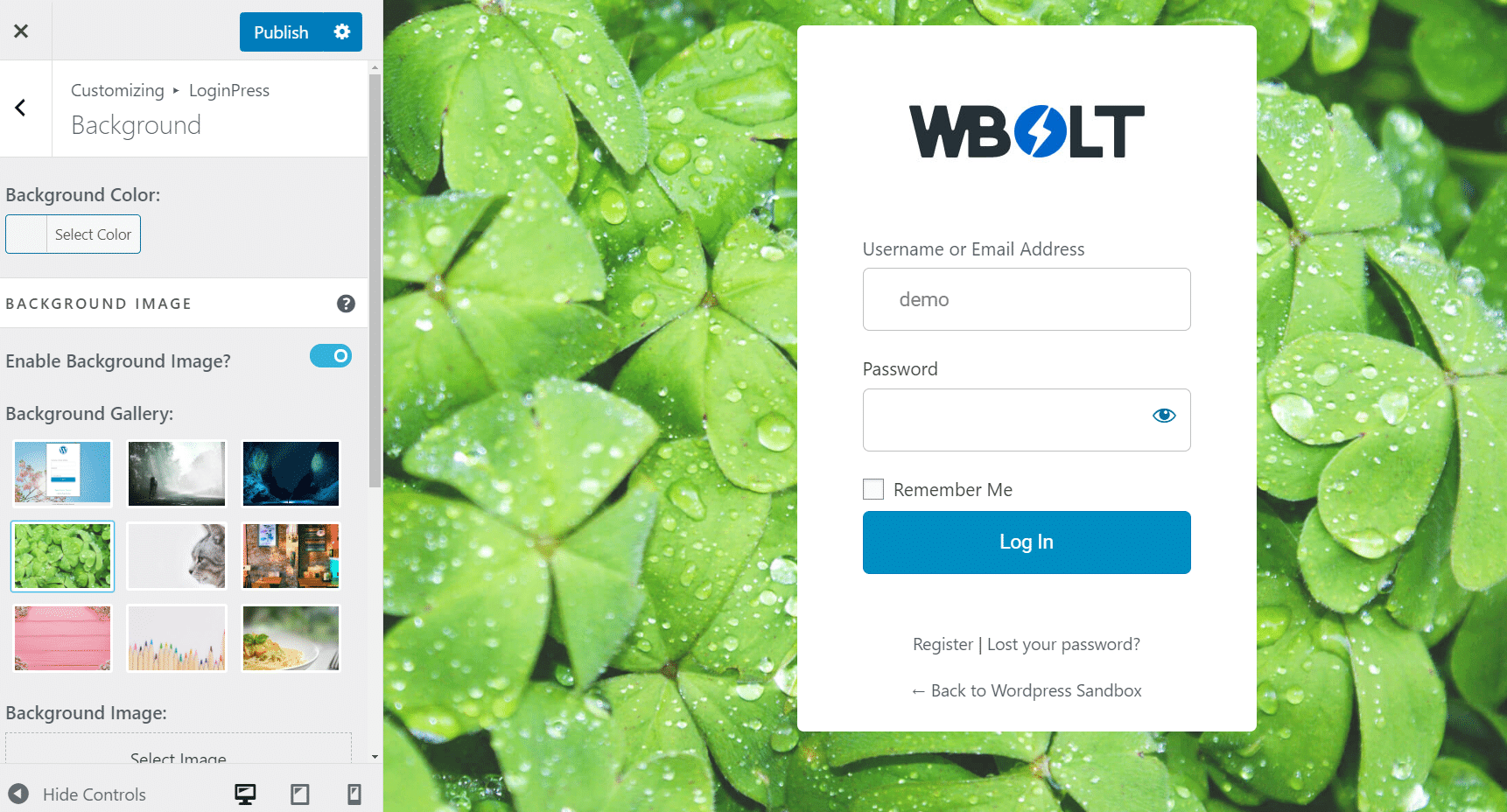
设置背景
为您提供了许多其他选项卡来调整注册页面设置。
我们建议查看所有这些,包括完全转换表单大小和位置的选项。您可以修改从欢迎消息到Google字体的所有内容,而无需编写任何代码。
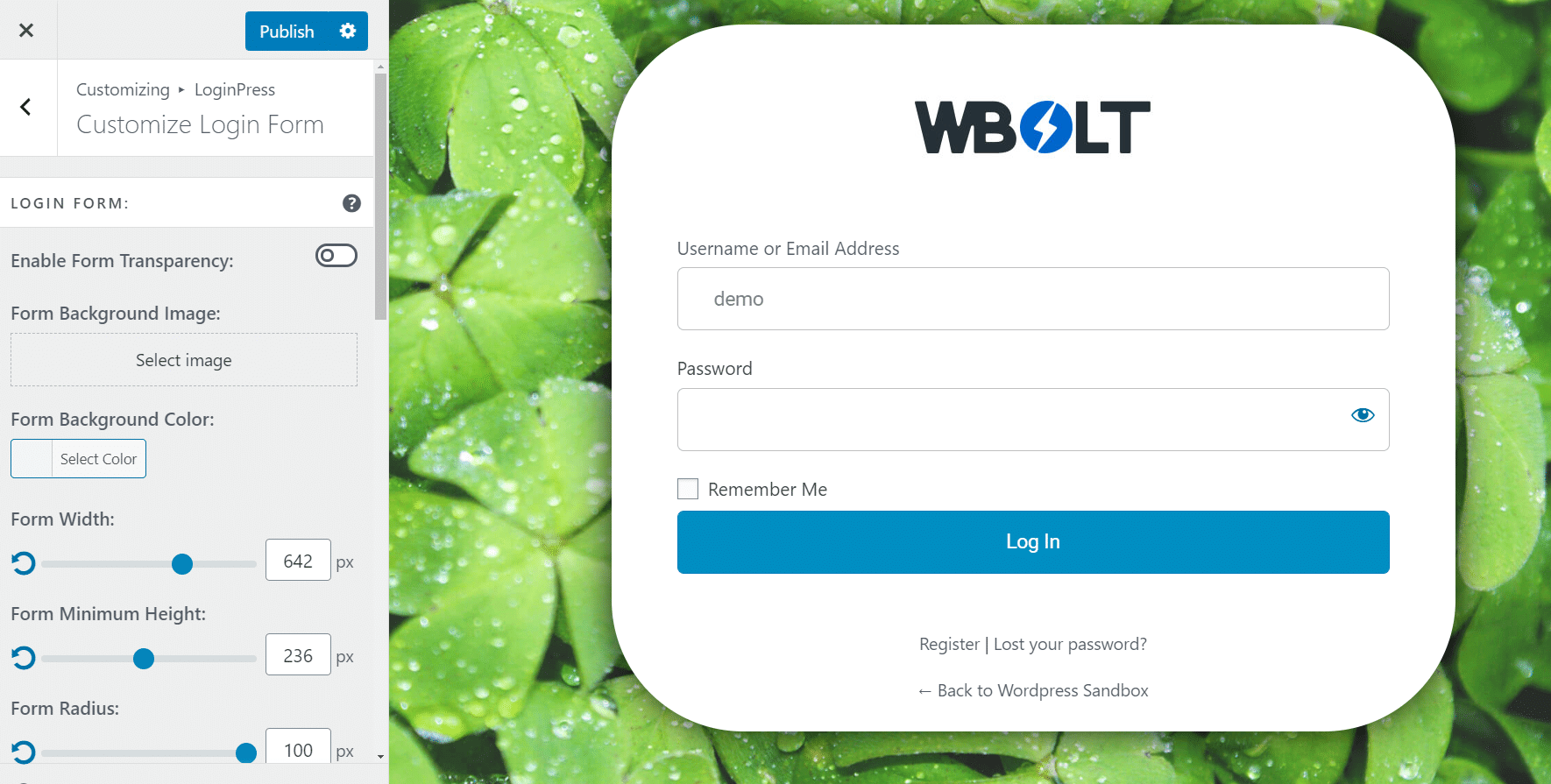
WordPress注册表单的其他设置
更改注册页面URL
决定是否要为注册页面创建一个新URL非常重要。我们之前讨论过,可以在myexamplewebsite.com/wp-login.php访问注册页面。
由于WordPress对所有登录页面都使用/wp-login.php子目录,因此黑客知道确切位置并不难。尽管他们仍然需要对登录表单进行暴力攻击,但您可以通过最大限度地减少他们首先进入页面的机会来增加一层安全性。
您最好的选择是安装并激活WPS Hide Login插件以完成工作。该插件会立即处理旧注册页面的重定向和隐藏,只要求您决定子目录名称。
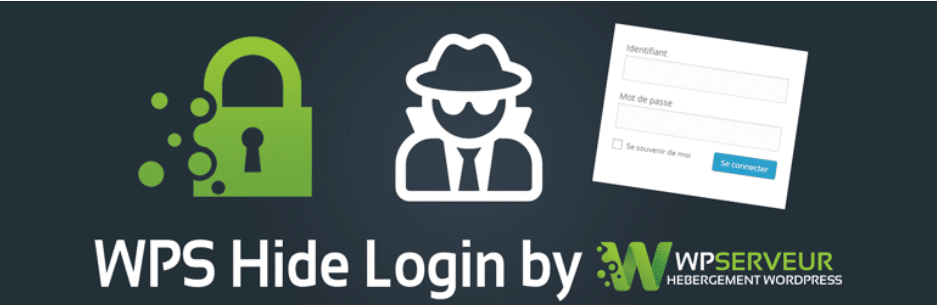
WordPress插件-WPS Hide Login
我们在这里有一个安装和使用WPS Hide Login插件的教程。请按照这些步骤更改您的登录URL。本质上,这是一个几乎完全自动化的过程,您可以在其中输入登录URL和重定向URL的新子目录(如果您想调整它)。
然后,插件会为您完成其余的工作,创建类似于以下屏幕截图的内容。